
Come trasferire app da Android ad Android [I migliori 8 metodi]

"Posso trasferire un'app da un telefono all'altro?" Se hai un nuovo telefono Android , potresti avere la stessa domanda. Scaricare le app una alla volta dall'App Store sul nostro nuovo telefono Android potrebbe essere una perdita di tempo, quindi come trasferire facilmente le app da Android Android ?
Esiste un modo per copiare app da Android ad Android in una sola volta? La risposta è sì. Questo articolo si conclude con 8 modi efficaci per farlo, dal Bluetooth a strumenti di terze parti. Segui la guida qui sotto e dovresti riuscire a trasferire app su un altro telefono con facilità.
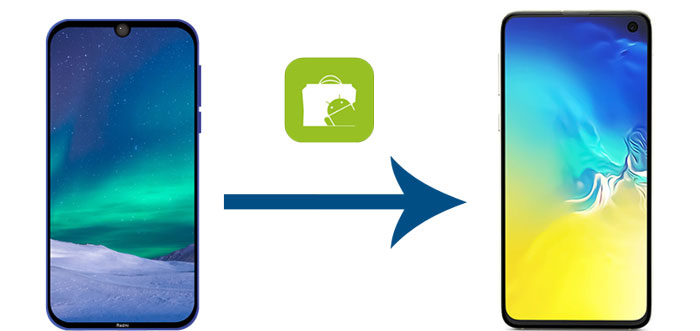
Coolmuster Mobile Transfer è la soluzione più consigliata per il trasferimento dati tra due telefoni cellulari. Offre una soluzione semplice e veloce per trasferire file da un telefono all'altro. Con un solo clic, tutte le app Android possono essere trasferite su un altro dispositivo senza problemi.
Coolmuster Mobile Transfer è un software specializzato per il trasferimento dati che supporta i sistemi operativi Android e iOS . Puoi utilizzare questo strumento per trasferire dati tra telefoni anche se utilizzano sistemi operativi diversi. Per quanto riguarda il trasferimento da Android ad Android , supporta non solo le app, ma anche altri file come contatti, SMS, registri delle chiamate, musica, video, foto e documenti.
Caratteristiche principali di Coolmuster Mobile Transfer :
Segui questi passaggi per scoprire come trasferire app da Android ad Android con Coolmuster Mobile Transfer :
01 Scarica e installa Coolmuster Mobile Transfer sul tuo computer. Vedrai la seguente interfaccia.

02 Collega entrambi i telefoni Android al computer tramite cavi USB. Segui le istruzioni sullo schermo per abilitare il debug USB e concedere le autorizzazioni necessarie sui tuoi telefoni Android . Una volta collegati, verifica che i telefoni siano nella posizione corretta. In caso contrario, fai clic su "Capovolgi" per invertirli.

03 Seleziona il tipo di file che desideri trasferire; qui scegliamo "App". Fai clic su "Avvia copia" per spostare tutte le app da un telefono Android a un altro.

Ecco la guida video (circa 2 minuti):
La funzionalità Backup e Ripristino Android offre un modo pratico per trasferire app da un telefono Android a un altro. Ecco una guida generale su come utilizzare questa funzionalità per trasferire app da Android Android :
Passaggio 1. Vai su "Impostazioni" sul tuo vecchio telefono Android . Vai su "Sistema" o "Sistema e aggiornamenti" e cerca un'opzione relativa al backup. Su alcuni dispositivi, potresti trovarla in "Sistema" > "Backup".
Passaggio 2. Attiva l'opzione "Backup su Google Drive" per eseguire il backup dei dati sul tuo account Google.

Passaggio 3. Nelle impostazioni di backup, assicurati che sia selezionata l'opzione "Dati app" o "App". In questo modo, le tue app saranno incluse nel backup.
Passaggio 4. Avvia il processo di backup. Il vecchio telefono Android caricherà i dati delle tue app su Google Drive .
Passaggio 5. Dopo aver configurato il tuo nuovo dispositivo Android , accedi con lo stesso account Google utilizzato per il backup. Durante la configurazione, ti verrà chiesto di ripristinare un backup precedente. Seleziona il backup contenente le tue app.
Passaggio 6. Segui le istruzioni sullo schermo per completare la configurazione del tuo nuovo telefono Android . Le app e i dati delle app presenti nel backup verranno installati.
Sebbene il Bluetooth sia una funzionalità di trasferimento wireless molto familiare per gli utenti Android , molti potrebbero non sapere che può anche aiutare a trasferire app su telefoni Android . Ecco una guida su come trasferire app da Android ad Android tramite Bluetooth:
Passaggio 1. Su entrambi i tuoi telefoni Android , vai su "Impostazioni" e attiva il Bluetooth, quindi associa i tuoi dispositivi.

Passaggio 2. Sul tuo vecchio dispositivo, accedi alla sezione "App" nelle impostazioni, seleziona le app che desideri trasferire e scegli l'opzione di invio tramite Bluetooth. Accetta i file in arrivo sul nuovo dispositivo. Questo avvierà la trasmissione.
Per saperne di più: Alcuni potrebbero chiedersi "dove sono archiviate le app su Android ?". Trova la risposta qui: Dove sono archiviate le app su Android e come accedervi [4 modi] ?
Copiare app da un dispositivo Android a un altro tramite SHAREit è un metodo pratico. SHAREit è un'app di condivisione file che utilizza la connessione Wi-Fi Direct per trasferire file tra dispositivi. Ecco una guida dettagliata su come utilizzare l'app per trasferire app da un telefono all'altro:
Passaggio 1. Installa l'app SHAREit da Google Play su entrambi i tuoi telefoni Android e poi aprila.
Passaggio 2. Tocca "Invia" sul tuo Android di origine e poi tocca "Ricevi" sul tuo telefono Android di destinazione, quindi collega i tuoi telefoni seguendo le istruzioni.

Passaggio 3. Sul telefono di origine, vai alla sezione App, seleziona le app che desideri inviare e tocca "Invia" per trasferirle a un altro telefono Android .
Trasferire app da un dispositivo Android a un altro tramite cavo USB è un processo semplice. Ecco una guida su come spostare app da Android Android tramite cavo USB:
Passaggio 1. Utilizza un cavo USB per collegare il tuo vecchio dispositivo Android al computer. Abilita il debug USB sul vecchio dispositivo.

Passaggio 2. Sul computer, accedi alla memoria interna del vecchio dispositivo e individua la cartella "App". Copia le app desiderate sul computer.
Passaggio 3. Collega il tuo nuovo dispositivo Android al computer tramite un cavo USB. Copia le app salvate in precedenza dal computer alla memoria interna del nuovo dispositivo.
Vuoi sapere come disinstallare le app su un telefono Android dal computer? Puoi usare questi 5 efficaci metodi.
Come disinstallare le app sul telefono Android dal computer [metodo migliore]CLONEit può anche aiutarti a inviare le tue app tra i tuoi telefoni Android . A proposito, tieni presente che può inviare solo le app installate, ma non quelle di sistema. Ecco come:
Passaggio 1. Scarica e installa l'app CLONEit sia sul vecchio (mittente) che sul nuovo (destinatario) telefono Android dal Google Play Store.
Passaggio 2. Apri l'app su entrambi i telefoni. Designa uno come "Mittente" e l'altro come "Destinatario". L'app genererà un hotspot Wi-Fi su un telefono e utilizzerà un codice QR o una password per connettere i due dispositivi.
Passaggio 3. Una volta effettuata la connessione, l'app analizzerà il telefono mittente e fornirà un elenco dei tipi di dati che è possibile trasferire. Vedrai le opzioni per contatti, messaggi, foto e, soprattutto, "App". Puoi selezionare le app specifiche che desideri spostare.
Passaggio 4: Conferma la selezione e avvia il trasferimento. CLONEit copierà quindi i file delle app selezionate dal vecchio telefono a quello nuovo, che li installerà automaticamente. Ricordati di toccare "Installa" sul ricevitore, altrimenti le app trasferite non potranno essere installate correttamente.

Trasferire app tra telefoni Android utilizzando l'app Send Anywhere è un processo semplice. Send Anywhere è un'applicazione di condivisione file che consente agli utenti di inviare e ricevere file facilmente. Di seguito sono riportati i passaggi specifici per spostare le app da un dispositivo Android a un altro:
Passaggio 1. Scarica e installa l'app Send Anywhere dal Google Play Store sia sul tuo vecchio che sul tuo nuovo dispositivo Android .
Passaggio 2. Apri Send Anywhere sul tuo vecchio dispositivo, tocca "Invia" e seleziona le app che desideri trasferire.
Passaggio 3. Dopo aver selezionato le app, Send Anywhere genererà un codice QR o una chiave a sei cifre. Questo codice o chiave è essenziale per il trasferimento.

Passaggio 4. Sul nuovo dispositivo, apri Send Anywhere e inserisci il codice di trasferimento generato sul vecchio dispositivo. Le app verranno inviate direttamente al nuovo dispositivo.
Per gli utenti Samsung, esiste uno strumento di trasferimento dedicato, chiamato Samsung Smart Switch. Samsung ha progettato Samsung Smart Switch come strumento per trasferire dati da Android o iPhone ai dispositivi Samsung . Ecco come trasferire app tra telefoni Android con Smart Switch:
Passaggio 1. Scarica Samsung Smart Switch dal Google Play Store sul telefono sorgente e sul telefono Samsung.
Passaggio 2. Collegare il telefono sorgente e il telefono Samsung tramite cavo USB o Wi-Fi, seguendo le istruzioni.
Passaggio 3. Sul telefono di origine, fai clic su "Invia da questo telefono" e seleziona "Ricevi su questo telefono" sul telefono Samsung di destinazione. Una volta connesso, seleziona i tipi di dati.
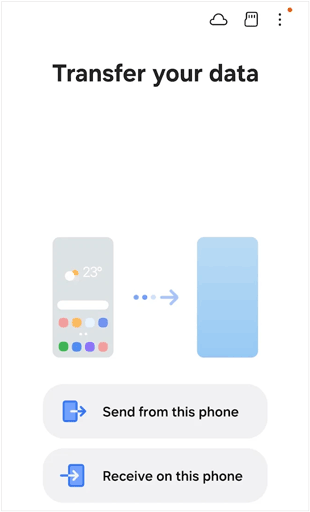
Passaggio 4. Una volta completato il trasferimento, le app verranno installate automaticamente sul nuovo dispositivo.
Tra gli 8 metodi per trasferire app da Android ad Android , scegli quello più adatto alle tue preferenze. Ti consiglio vivamente di provare Coolmuster Mobile Transfer . È un software di trasferimento dati semplice e sicuro, senza pubblicità o funzionalità inutili. Tutte le tue app possono essere trasferite da un telefono all'altro con un solo clic.
Articoli correlati:
[4 metodi comprovati] Come eliminare le app sui telefoni/tablet Android ?
Come rimuovere le app duplicate su Android come un professionista (testato)
[RISOLTO] Come eliminare rapidamente le app su Samsung Galaxy?

 Trasferimento da telefono a telefono
Trasferimento da telefono a telefono
 Come trasferire app da Android ad Android [I migliori 8 metodi]
Come trasferire app da Android ad Android [I migliori 8 metodi]





